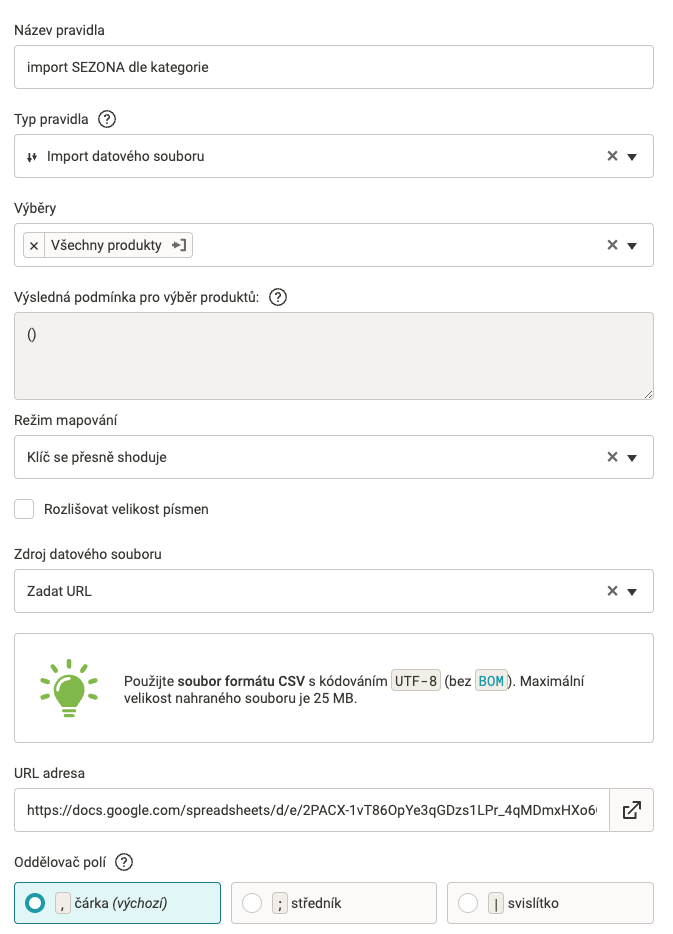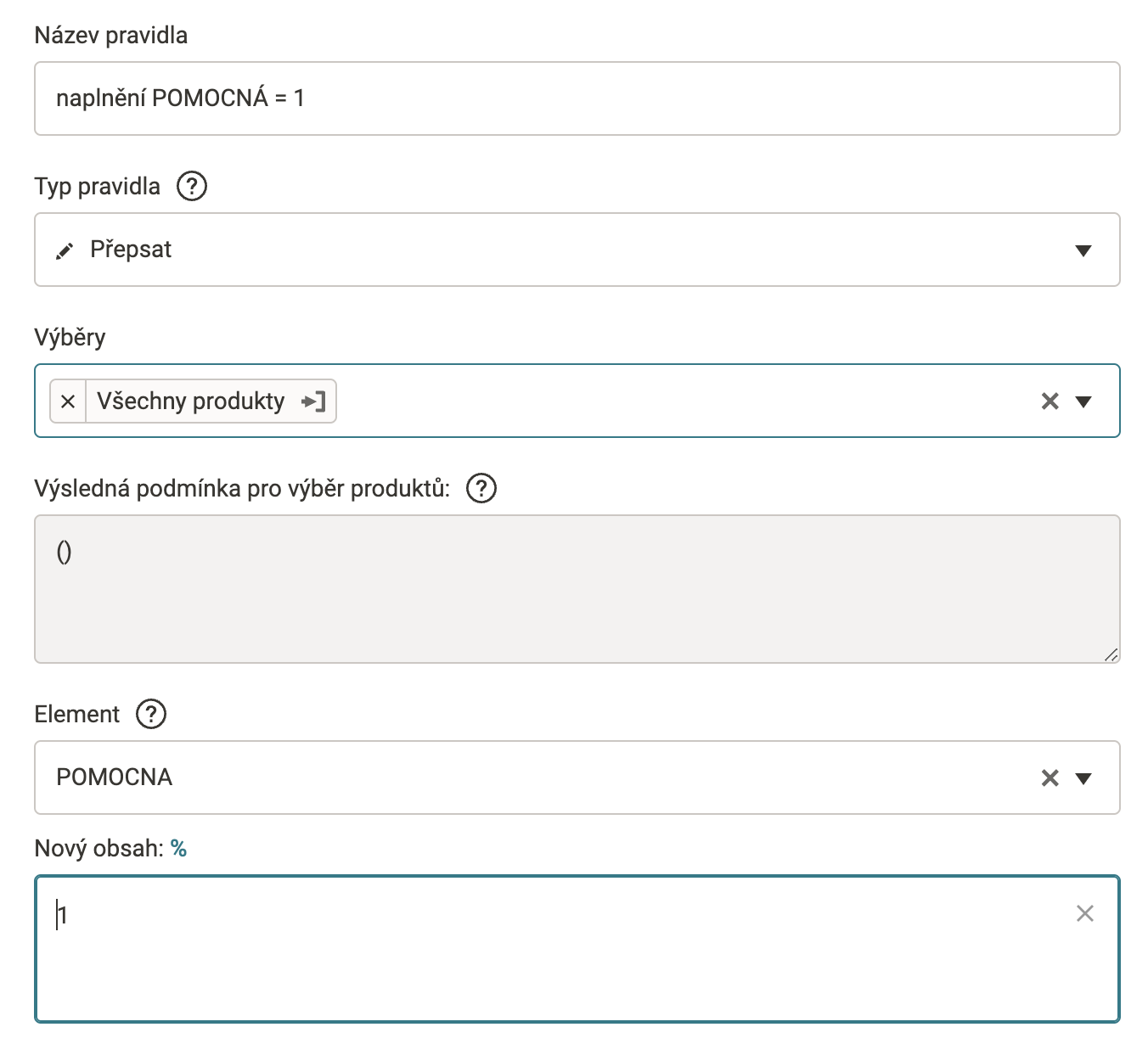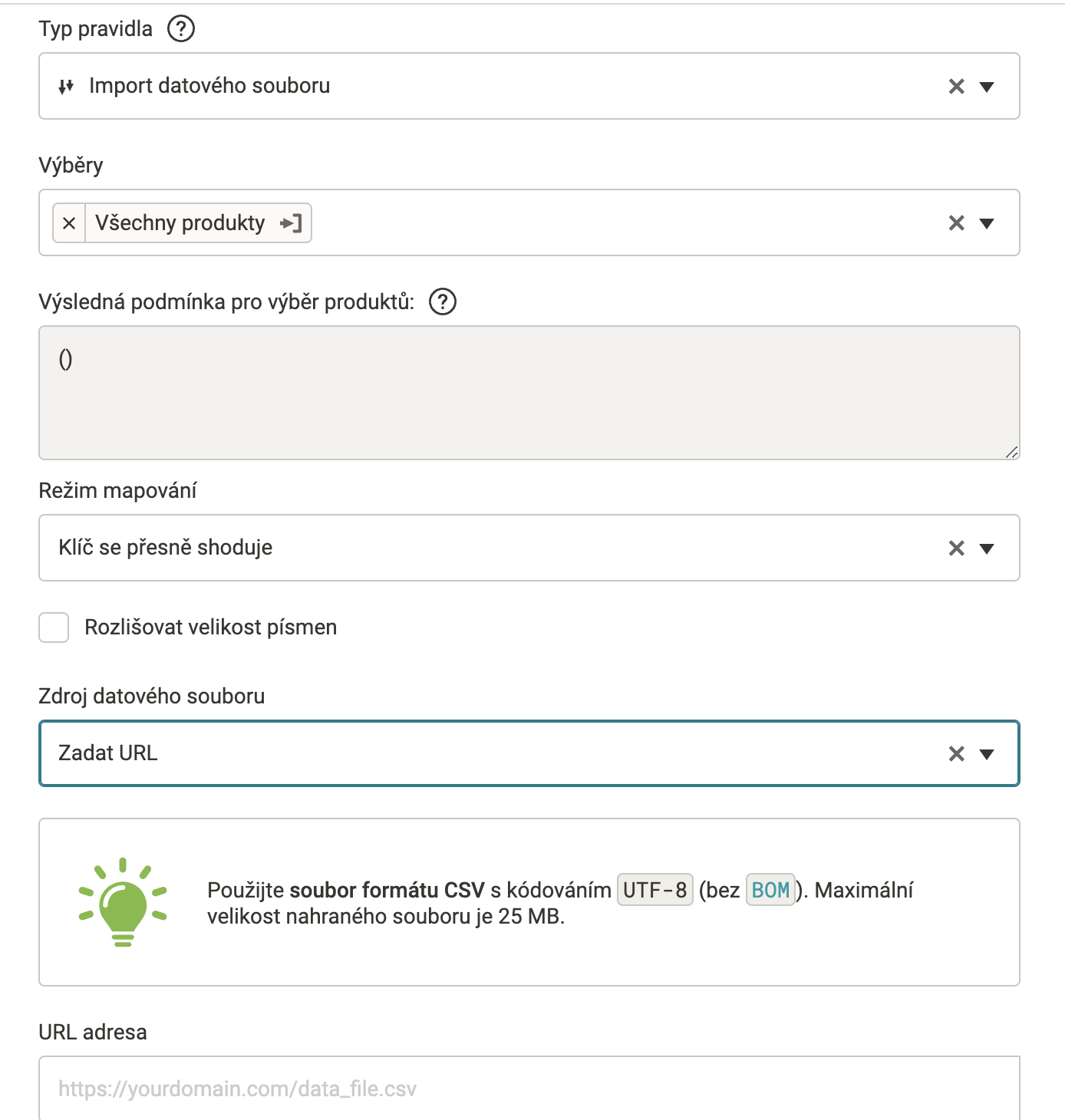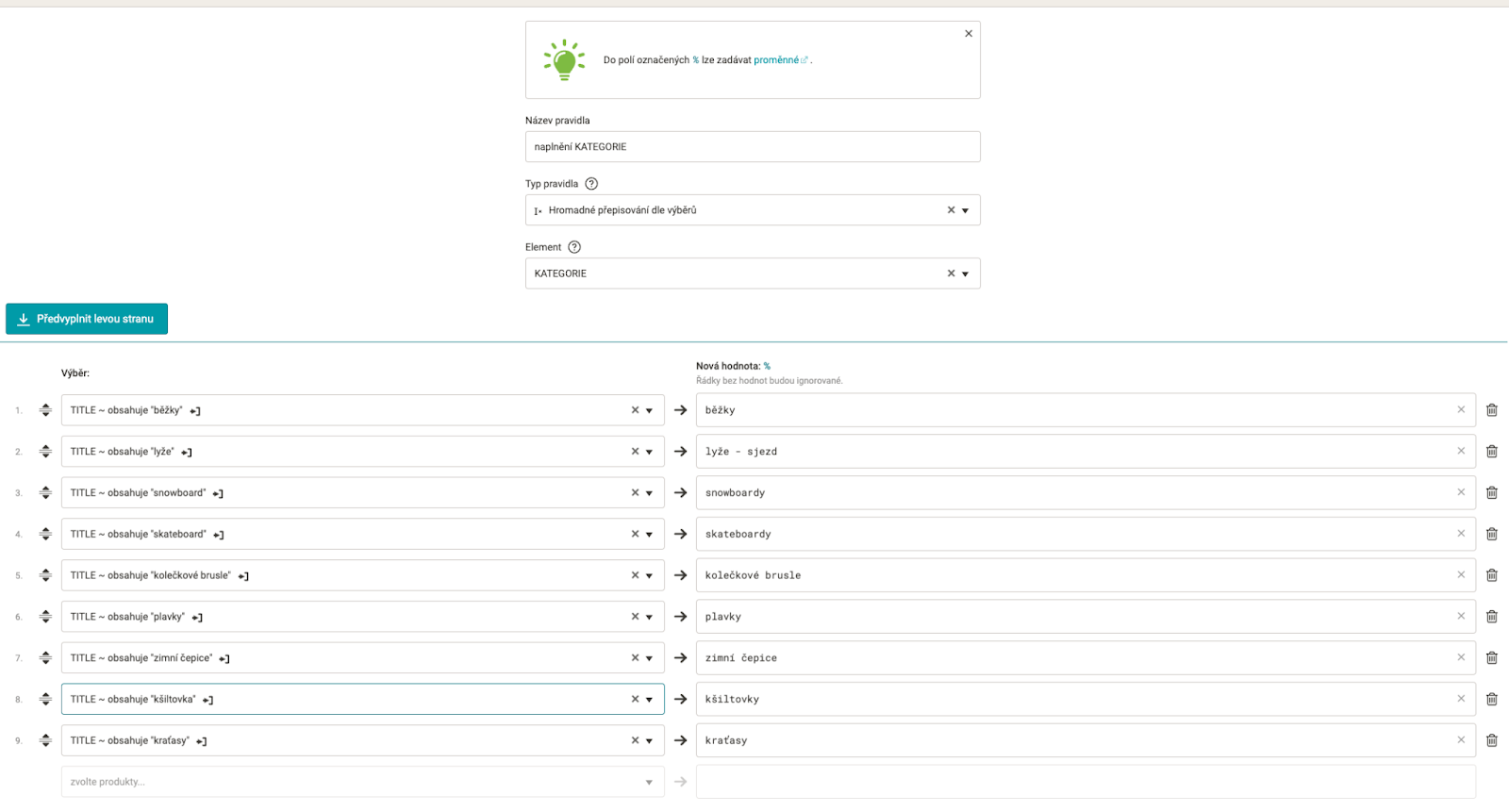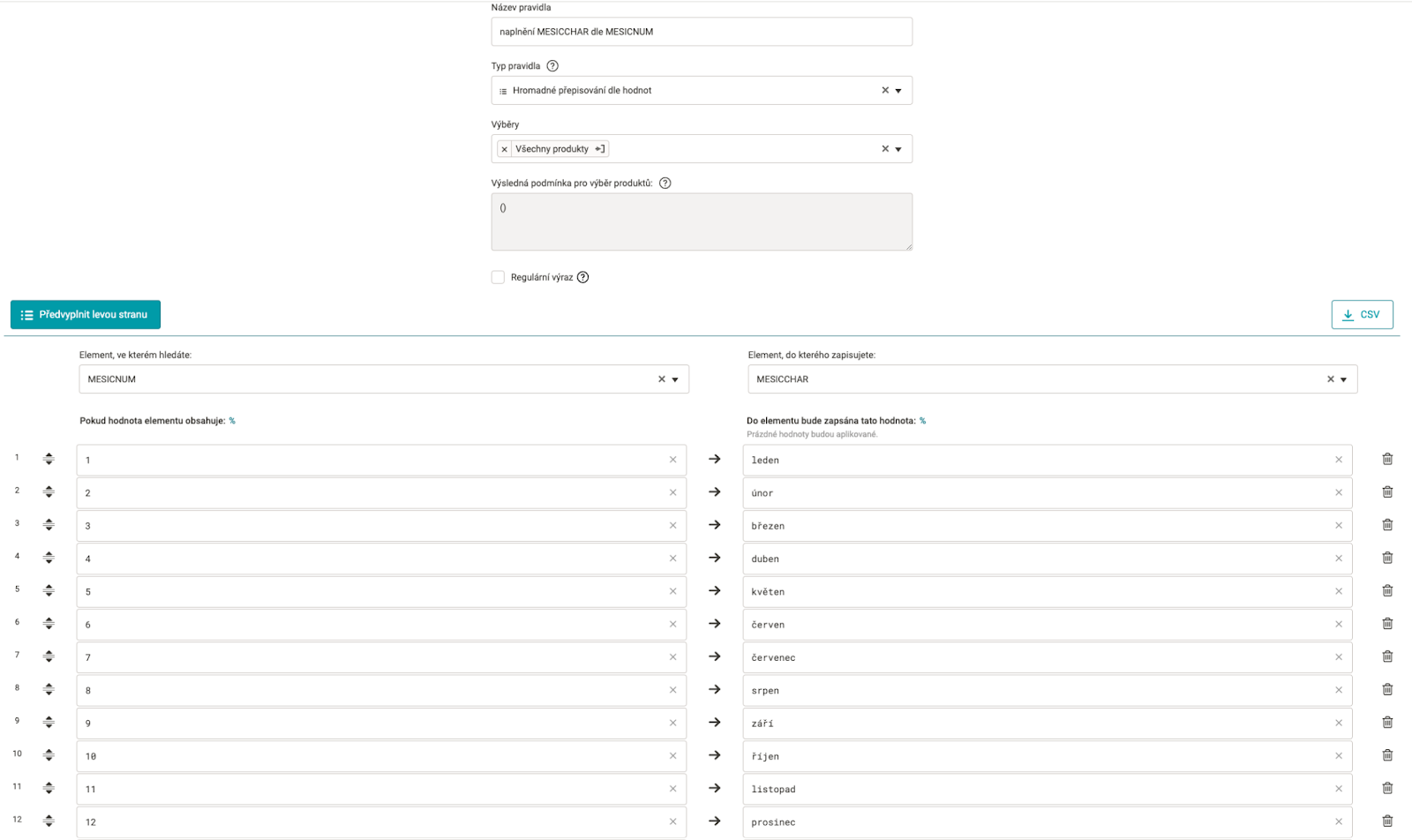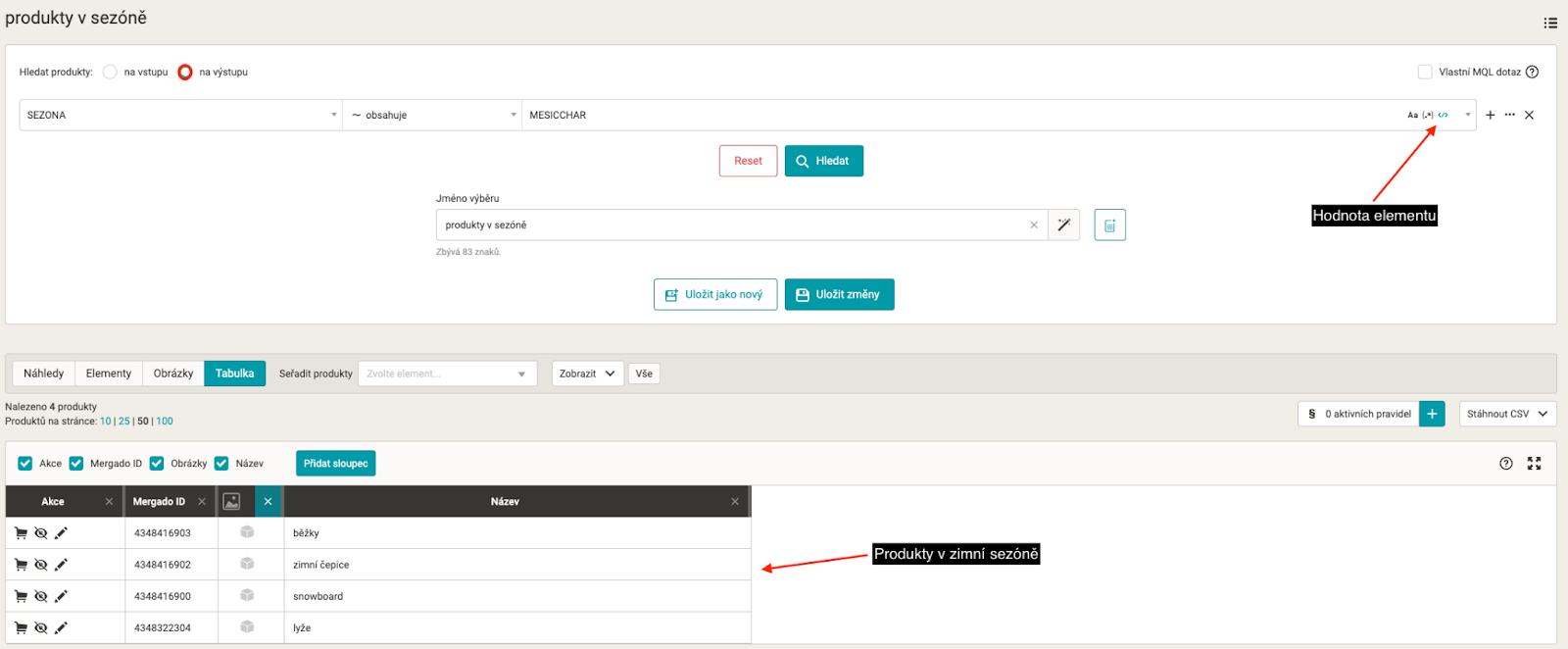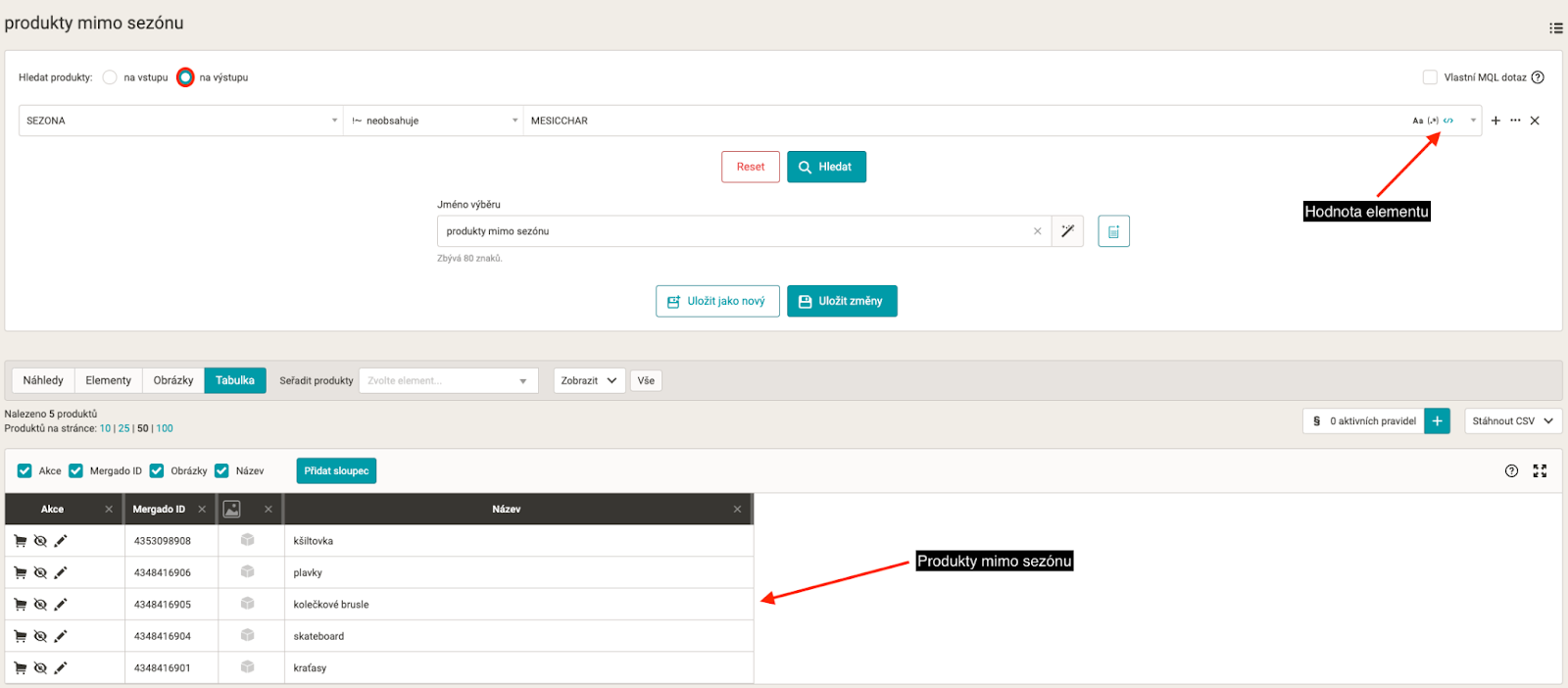Místo měsíců bychom mohli stejně tak jednoduše použít celá roční období (jaro, léto, podzim, zima) a řešení tím zjednodušit. Na druhé straně si můžeme udělat sezónnost klidně v jednotlivých týdnech v roce. Zapojením Google Sheets do Mergada se nám otevírá téměř neomezená míra svobody. Využijte návod, který vytvořila agentura datanimals.
Pro účely návodu jsme vytvořili fiktivní model e‑shopu, který celoročně prodává různé sportovní potřeby.
1) Rozdělíme si produkty ve feedu do kategorií (v Mergadu “uložené výběry produktů”)
Kategorie produktů volíme tak, abychom u nich mohli odlišit, ve kterých měsících se prodávají. V tomto kroku nám mohou pomoci atributy ve feedu na vstupu do Mergada, jako je například Product type či naše vlastní kategorizace na e‑shopu, případně Title. (Např. u Shoptetu se v základu propisují kategorizace e‑shopu do Google Product type.)
2) Tvorba tabulky sezónnosti
V Google Sheets si vytvoříme tabulku pro sezónnost, kde budeme mít v řádcích jednotlivé kategorie produktů a ve sloupcích měsíce.
Hotová tabulka bude vypadat následovně: